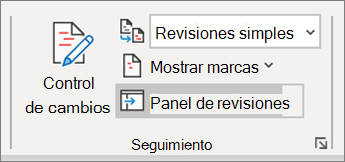Diseñar y editar en Word para Windows
Cambiar el diseño de la página
-
Seleccione Diseño.
-
Seleccione una opción:
-
Márgenes
-
Orientación
-
Tamaño
-
Columnas
-
Aplicar sangría
-
Saltos, números de línea, guiones
-
Espaciado
-
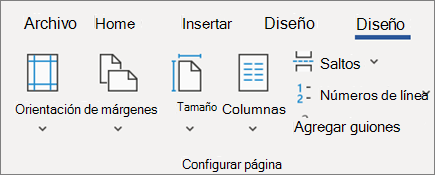
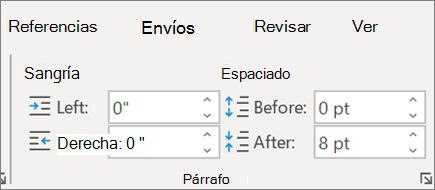
Usar estilos
Use Estilos para aplicar una fuente coherente, el tamaño de fuente, el color de fuente y el espaciado en todo el documento.
-
Seleccione las palabras, párrafos, listas o tablas a los que desea aplicar un estilo.
-
Seleccione inicio > estilosy, a continuación, seleccione el estilo que desee.
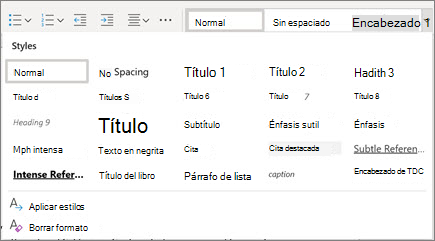
Revisar la ortografía
Word para la web revisa automáticamente la ortografía y las palabras con errores ortográficos tienen una marca de subrayado rojo.
-
Haga clic con el botón derecho en la palabra y revise la sugerencia.
-
Seleccione una corrección, seleccione ignorar todo.
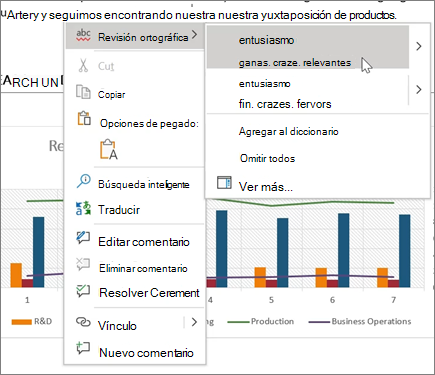
Realizar un seguimiento de los cambios y revisarlos
-
Para realizar un seguimiento de los cambios, seleccione Revisar > Control de cambios.
-
Para revisar los cambios, coloque el cursor antes de un cambio y seleccione:
-
Aceptar para mantener el cambio, o bien
-
Rechazar para quitarlo.
-